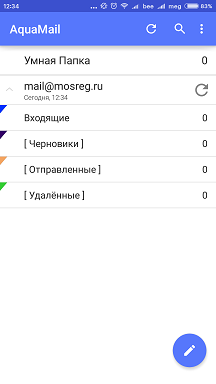Уважаемый пользователь!
Единая система электронной почты Правительства Московской области позволяет обмениваться электронными сообщениями с использованием мобильных устройств под управлением операционной системы Android.
Данная инструкция предназначена для помощи в настройке подключения встроенного почтового клиента операционной системы Android к единой системе электронной почты.
Запустите ранее скаченное приложение AquaMail для Android и нажмите на кнопку «Настроить учётную запись» (Рис. 1).
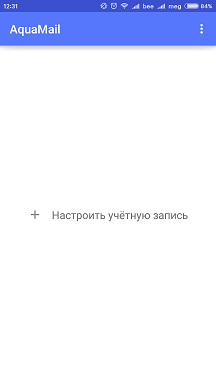
Рис. 1
В параметрах новой учётной записи выберите пункт «Интернет почта» и нажмите «ОК» (Рис. 2).
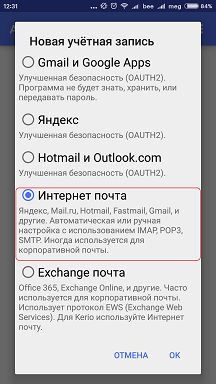
Рис. 2
На следующем шаге укажите свой адрес электронной почты и пароль, после этого перейдите в ручной режим настройки параметров подключения, нажав на кнопку «Вручную» (Рис. 3)

Рис. 3
В качестве параметров сервера входящей почты необходимо указать imap.mosreg.ru, выбрать тип шифрования — SSL(строгий), номер порта для подключения – 993, в поле «Логин» указать логин вашей доменной учётной записи (без DP!!!), которая используется для подключения к почтовому ящику. Далее нажать на кнопку «Вперед» (Рис. 4)
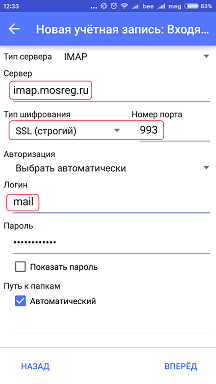
Рис. 4
В качестве параметров сервера исходящей почты необходимо указать smtp.mosreg.ru, выбрать тип шифрования — STARTTLS(строгий), номер порта для подключения – 587, в поле «Логин» указать логин вашей доменной учётной записи (без DP!!!), которая используется для подключения к почтовому ящику. Далее нажать на кнопку «Вперед» (Рис. 5)
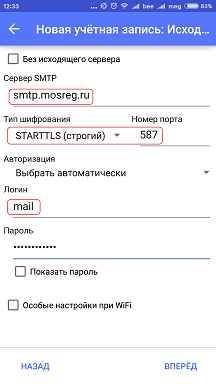
Рис. 5
На последнем этапе в поле «Ваше имя» укажите имя, которое будет указываться при отправке сообщений из почтового ящика, при необходимости измените настройки автозагрузки и imap-оповещений о входящих сообщениях. Далее нажмите на кнопку «Сохранить» (Рис. 6).
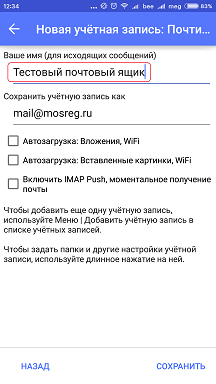
Рис. 6
В случае успешной настройки почтового ящика данные будут автоматически синхронизированы (Рис. 7).